【2025最新】全デバイスでバレずに真っ黒にならないアマプラ動画を録画する裏技!
OBSなどの古い録画ソフトでAmazonプライム・ビデオを録画しようとすると、画面が真っ黒になって何も映らないことがあります。これは必ずしも「録画行為がAmazonに検知された」という意味ではなく、多くの場合はDRM(デジタル著作権管理)やHDCPといった技術的保護機能が原因です。
また、「完全無料でプライム・ビデオを画面録画できるツールはあるのか?」と疑問に思う方もいるでしょう。本記事では、その答えや注意点、さらに筆者が実際にテストした録画ツールの情報をまとめていき、最後、最適な解決策として失敗しないアマゾンプライムビデオをダウンロードする方法もご紹介します。無料ソフトやオンラインサービスも含めて紹介しますので、興味がある方はぜひ最後までご覧ください。
アマプラは録画できる?バレる?真っ黒になる理由は?
アマプラは公式には録画不可
Amazonプライム・ビデオは公式に動画の録画・保存機能を提供しておらず、ダウンロードは一時的なオフライン視聴に限られます。
録画できない・真っ黒になる理由
録画が真っ黒になるのは、FairPlay、Widevine、PlayReady といった各プラットフォームの DRM/HDCP による画面キャプチャ防止機能が働いているから。これは“バレているから”ではなく、“技術設計としてそもそも録れない仕組み”という点が大事です。録画するにはまずAmazonプライムビデオのDRMを解除しておかないと無理です。
録画してもバレるのか?
録画ソフトを使ってもAmazon側に録画の事実が通知されることは基本的になく、直接的に「バレる」ことはないとされています。ただし、違法アップロードなどで発覚する可能性はあります。
WindowsでAmazon Prime Videoを黒画面にせずに画面録画する方法は?
OBS、Xbox Game Bar、Snipping Tool(録画機能)、更にいくつかの録画ツール(オンラインサイト・拡張機能・ソフト)を試したが、どちらもだめでした。しかし、ブラウザのハードウェアアクセラレーションを無効にすると、完璧に動くようになりました。
- 録画ソフトを先に起動し、その後にNetflix/Primeを開く。
- ブラウザのハードウェアアクセラレーションをOFFにして再起動。
- ディスプレイ/矩形領域キャプチャで録画する。
これで黒画面やラグを回避できます。上記の方法でOBSで成功の場合もある一方、失敗例が多数。黒画面になる仕組みと代表的な対処は、無料のWindows録画が黒くなる理由と対策まとめ に整理しています。
ヒント:ハードウェアアクセラレーションをOFFにする方法
- Chrome/Edge:設定 → システム →「可能な場合はハードウェアアクセラレーションを使用」をOFF → ブラウザ再起動。
- Firefox:設定 → 一般 →「推奨パフォーマンス設定を使用」「可能な場合はハードウェアアクセラレーションを使用」を両方OFF。
【PC向け】真っ黒にならないアマプラ録画ソフトウエアおすすめ
以下のツールで確実にAmazonプライムビデオの動画を録画できることは既にテスト済みです。
【Windowsでアマプラを5倍速録画】RecordFab
RecordFabは、オンラインのライブストリームやコースなどのストリーミング動画を効率的に録画するための新しいソフトウェアです。ユーザーは720pや1080pの高画質で録画でき、バックグラウンドでの録画や1xから5xまでの速度調整も可能です。アマゾンプライムビデオ含めて500以上のサービスに対応し、安定したパフォーマンスとCPU負荷の軽減に優れています。シンプルなインターフェースで使いやすく、録画品質と安定性が高く評価されています。無料トライアルで動画3本を録画できるため、購入前に体験が可能です。
RecordFabを使えば、ライブ配信やスポーツなどすべて録画できます。しかも録画時間を事前に設定することで終わるまでずっとパソコンの前で待つ必要がありません。
RecordFabはAudialsに類似しているが、Audials以上多くのウェブ・サイトに対応しており、より高い成功率・高速で動画を保存する事ができます。
評判
- 対応の動画サイトが多い
- 5倍速でアマプラ動画を画面録画できる
- バックグラウンド録画
- HD・フルHD画質を選べる
- ライブ動画も録画可能
- windowsのみ対応
RecordFabでプライムビデオ動画をPCに録画する手順
使い方も超簡単。
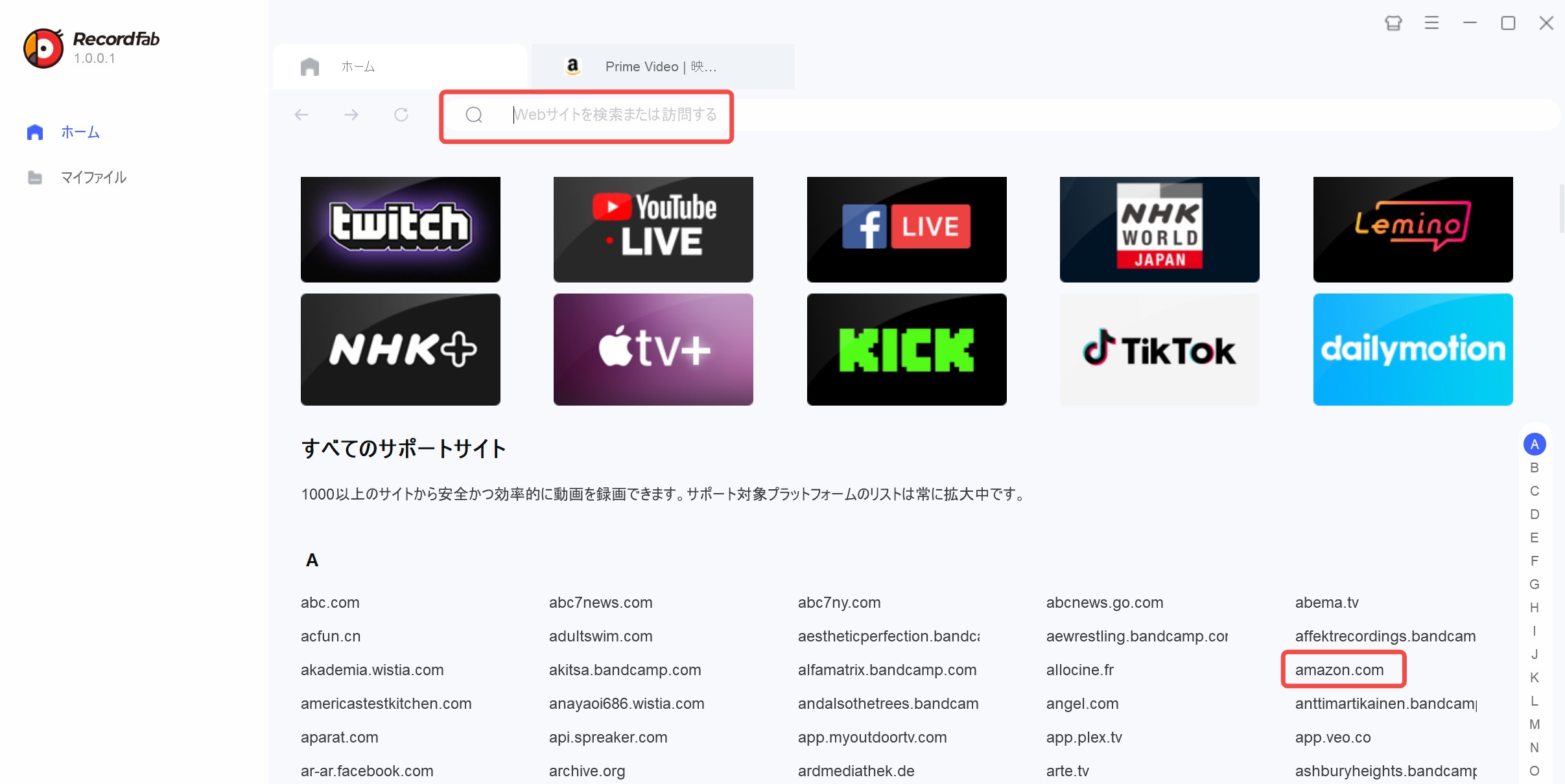
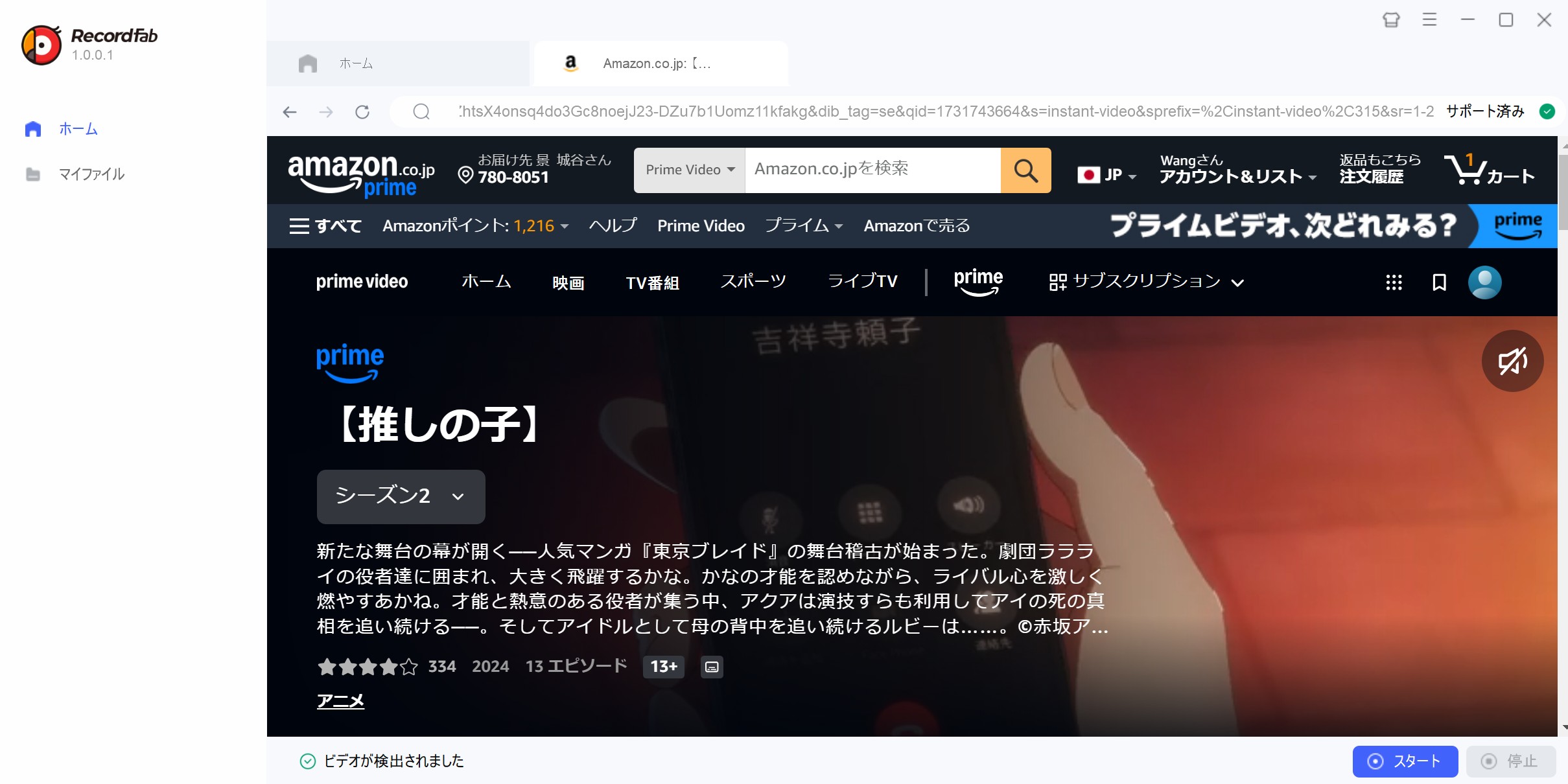
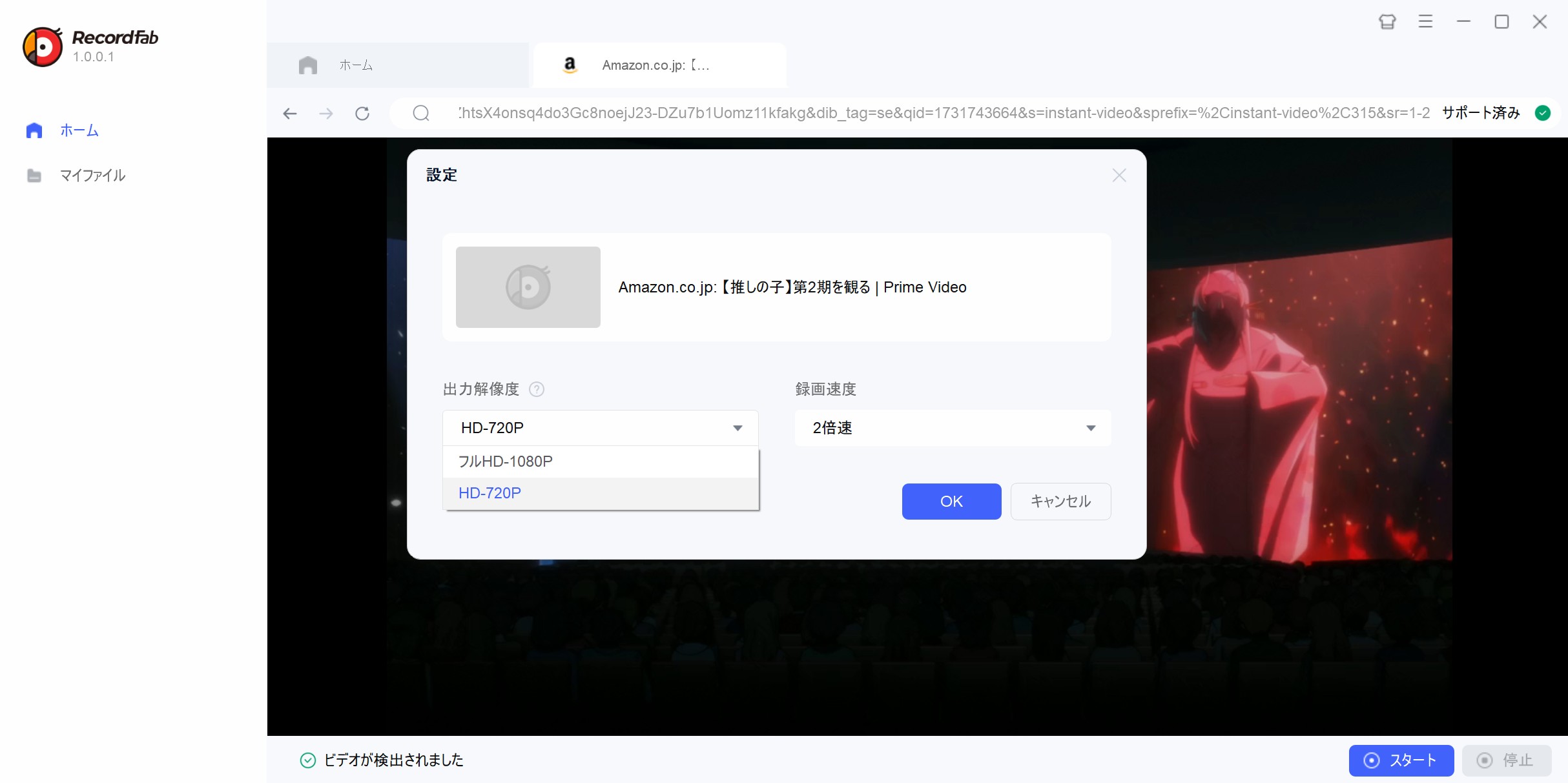
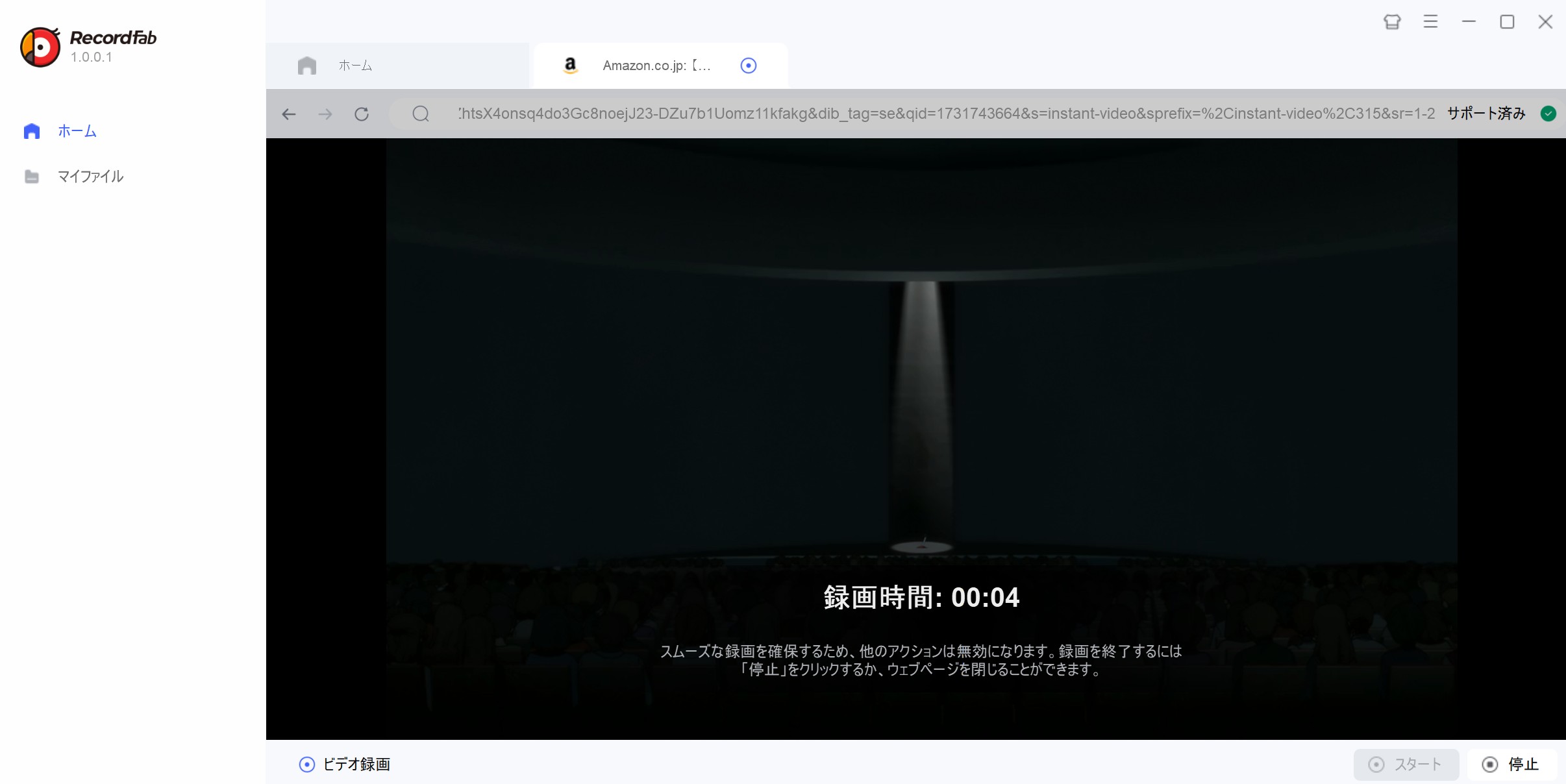
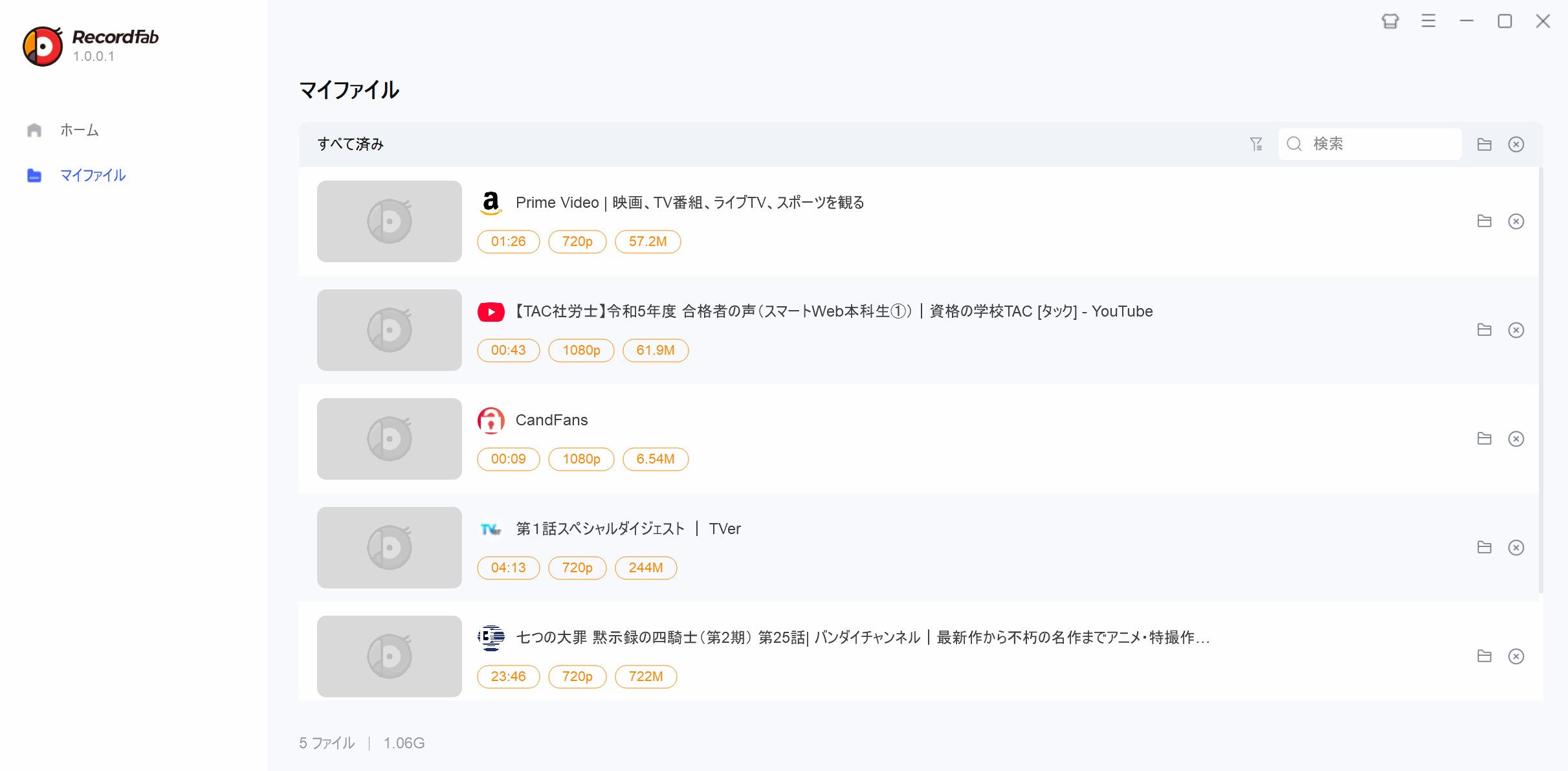
以上、RecordFabでAmazonプライム・ビデオの動画を画面録画する方法です。
【Macで利用可】EaseUS RecExperts
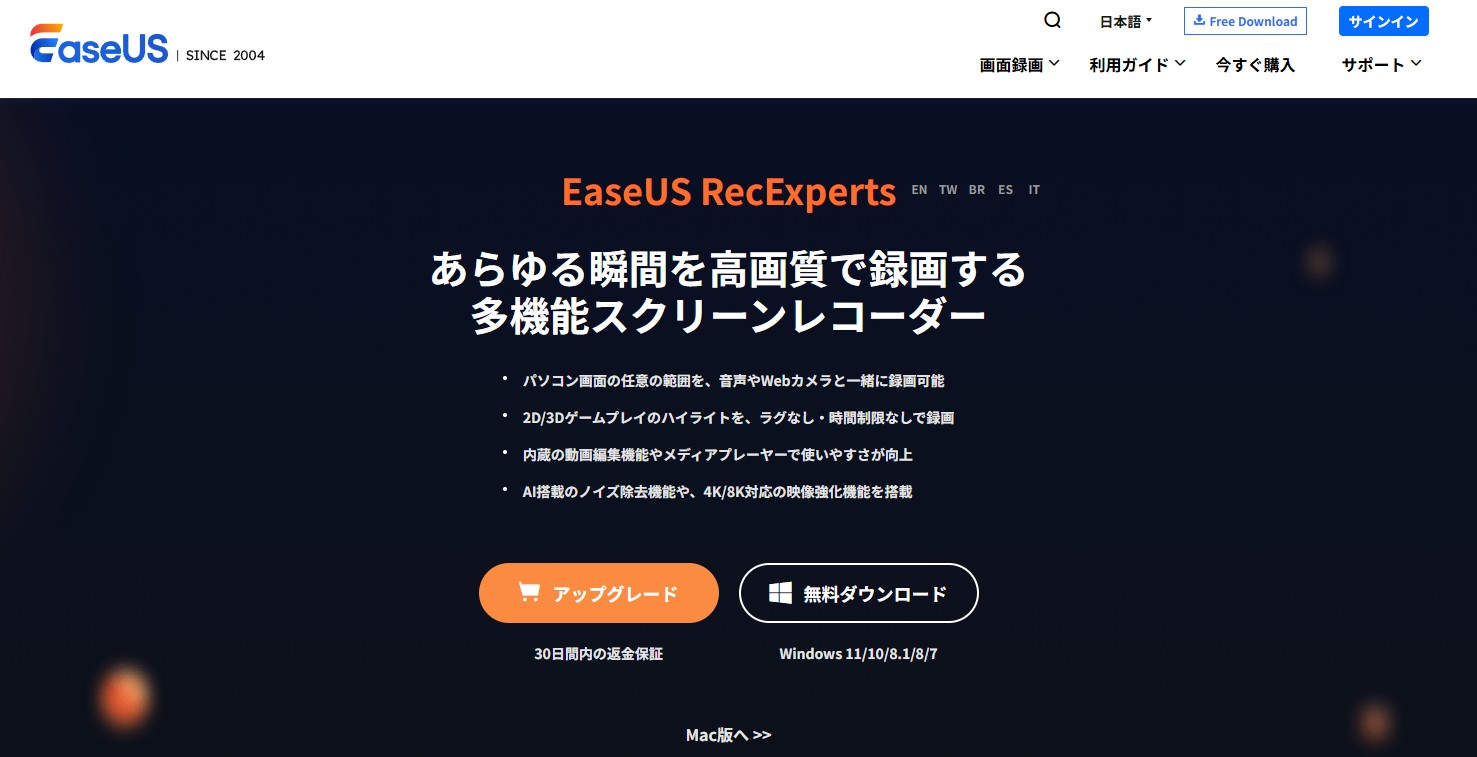
EaseUS RecExpertsは、Windows/macOS対応の多機能スクリーンレコーダーで、全画面・指定領域・多画面の録画に加え、システム音/マイク音やWebカメラも同時にキャプチャ可能です。スケジュール録画、自動停止/自動分割、簡易編集・注釈、音声のみ録音、豊富な出力形式(MP4/MOV/FLV/MKV/AVIほか)を備え、ゲームや配信、会議/授業の記録まで幅広く使えます。
無料版は基本機能で試せ、Pro版でノイズ抑制や高度な自動化・編集、サポートが拡張されます。なお、配信サービスの録画は各プラットフォームの規約と著作権/DRMを遵守のうえ個人利用の範囲で行いましょう。AIで字幕を生成できるのは魅力点ですが機械っぽいです。
EaseUS RecExpertsの評判
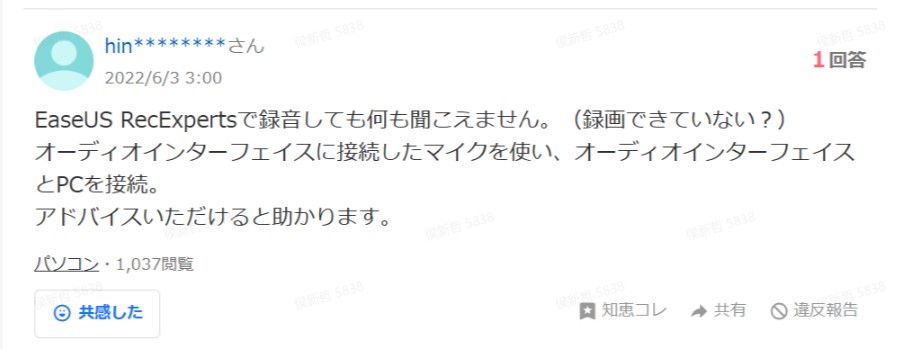
知恵袋で調べてみると、「EaseUS RecExpertsで録画できていない?」という問題があります。いろいろなレビューを調べた後、以下の評価をまとめました。
- PCで流れる動画を録画できる
- 2d/3Dゲームプレイーを記録する
- 基本的な録画機能
- 有料版録画期間に制限なし、体験版もあり
- 時間や手間がかかる
- 広告を消せない
- 体験版は1分だけ
- ソフトウェアの言語設定は面倒
【AI搭載のアマプラ録画ソフト】Wondershare DemoCreator
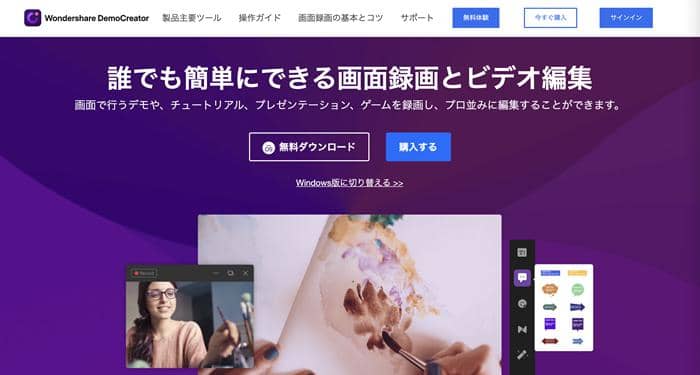
Wondershare DemoCreatorは、ビデオ録画と動画編集が簡単にできるソフトです。アマゾンプライムビデオだけではなく、再生できる動画であれば全て録画でき、期間も無制限。最初に録画の仕方を簡単に学んでしまえば、苦戦することなくあらゆる動画をキャプチャできます。保存した動画はカット・スピード調整・画面のクロップなど素早く編集することも可能です。豊富なエフェクトが素材も搭載されているため、動画作品の引用にも大きな力になります。
実際検証してみたら、このソフトはamazonプライムビデオ 録画は真っ黒にならず正常に録画できました。それだけではなく、TVerやWOWOW オンデマンドを録画できます。以前Wondershare DemoCreatorで録画できないという声があったが、今回実際試してみたらプライムビデオをちゃんと録画できました。
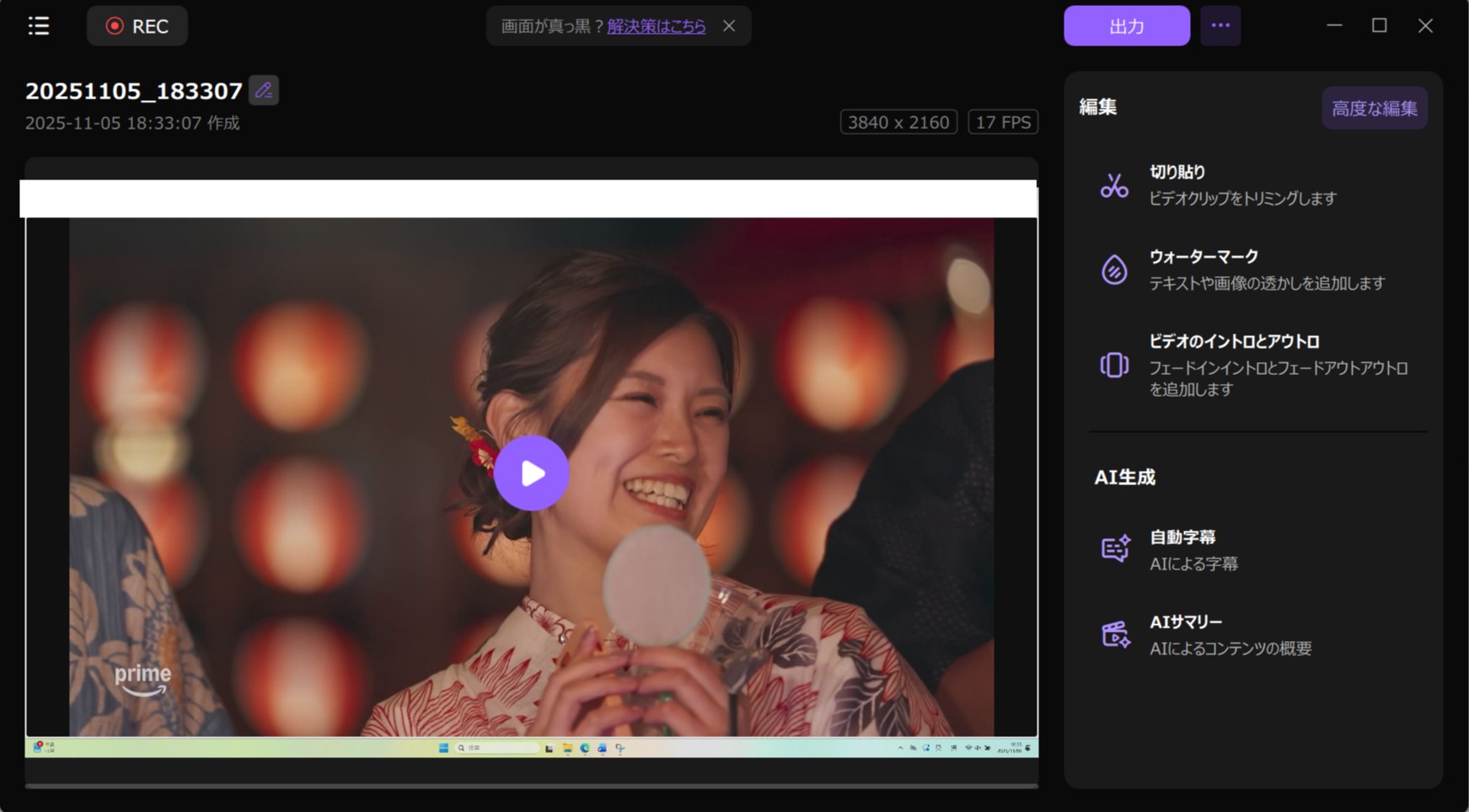
無料体験で5分間の動画を録画でき、透かしがついています。
料金(個人プラン):3,980円(1年);5,880円(永久ライセンス);無料体験あり
Wondershare DemoCreatorの評判
Trustpilotでも「謎のバグが多い気がします」という声があり、実際に使ってみても不具合が頻発して支障が出ました。
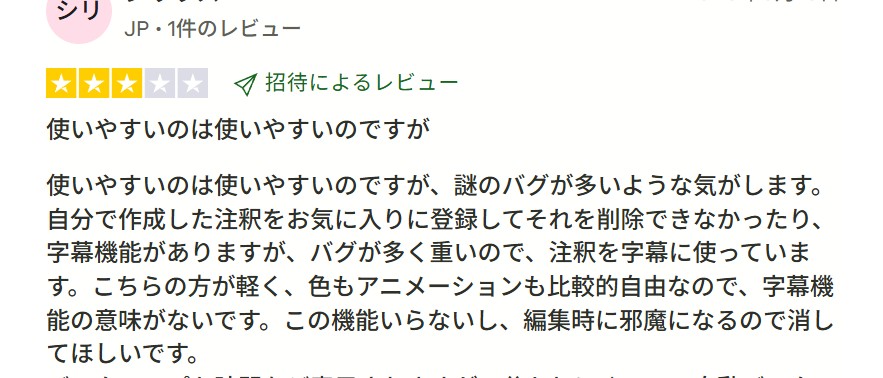
- アマプラのようなストリーミング動画を録画できる
- 料金プランが多く、学生プランが安い
- 編集機能に優れている
- AI機能も搭載
- 2つのモニターを同時に録画できる
- ダウンローダーより手間がかかる
- アマプラ録画はダウンローダーより時間がかかる
- 不具合でアマプラを録画できない場合も
- 広告を消せない
- 録画中他に何も操作できない
【スマホ】PlayOnを使ってAndroid&iPhoneでプライムビデオを録画する方法
結論:iPhone/Androidの標準的な画面録画では、DRM保護によりアマプラはほぼ録画できません(黒画面になりやすい)。 現実的なルートは、PCでの保存 → スマホへ転送です。安定性を重視するなら StreamFab Amazon ダウンローダーで直接ダウンロードし、 スマホに移すのが最短です。
もし「ダウンロードできない/保存に失敗する」場合は ダウンロード不可の原因と対処や DRM保護の基礎知識も参考にしてください。
正直、現在プライムビデオ動画を録画できる無料アプリはほぼありません。AZ スクリーンレコーダーやDU Recorderもだめです。ただし、有料のPlayOnなら録画できます。
PlayOn CloudはMac, iPhone, iPad, 若しくはAndroidデバイスでストリーミング動画を録画できます。
以下PlayonでAmazonプライムビデオから動画をAndroid&iPhoneに録画する手順です。
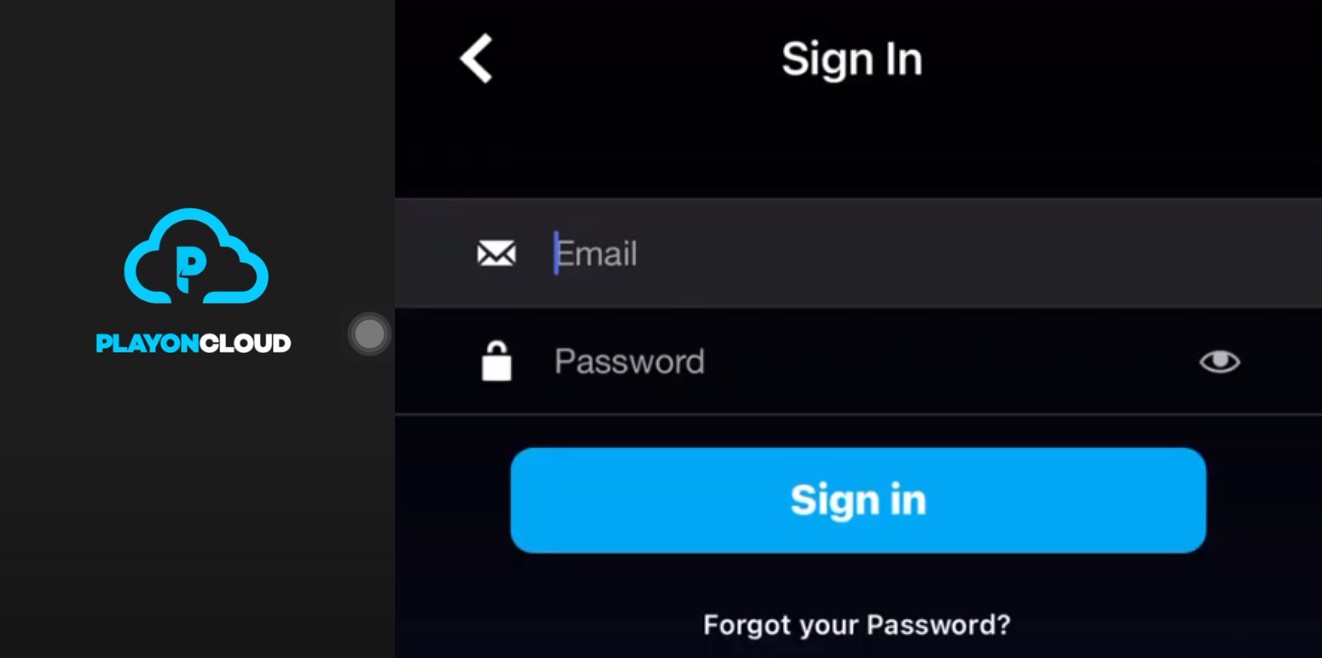
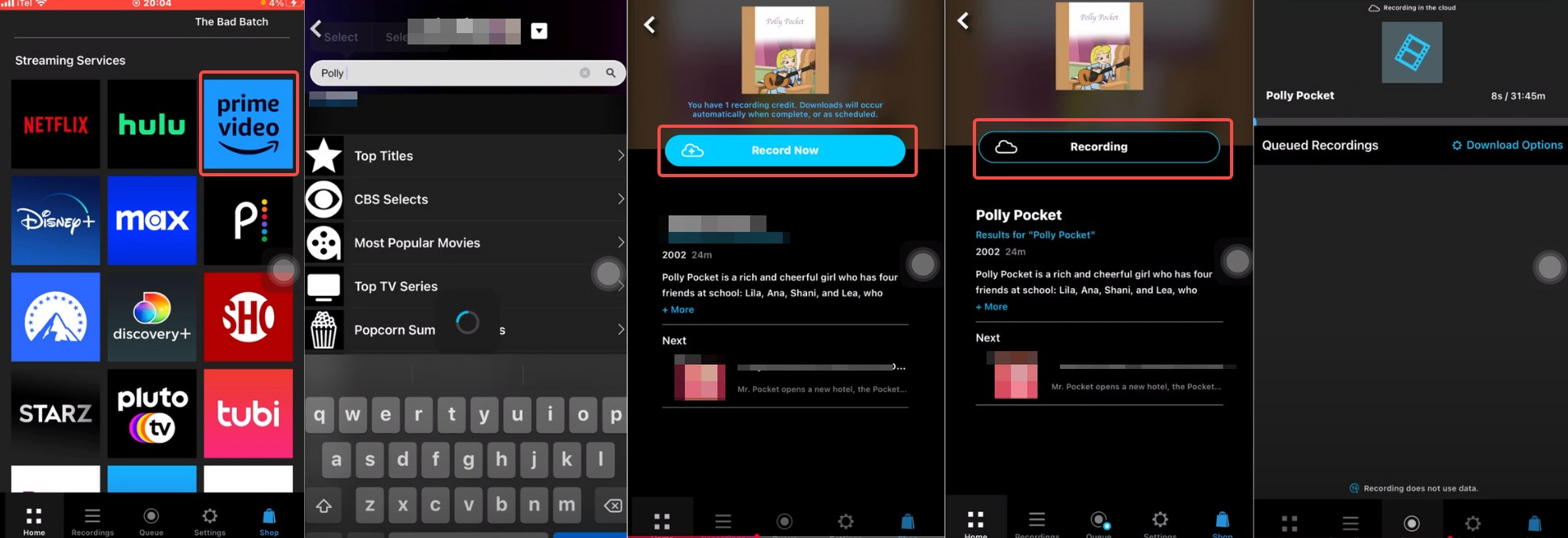
※PlayOnは欧米市場向け、日本でプライムビデオを録画できない可能性があります。また、PlayOn Cloudの成功率はあまり高くないと言われます。
【一番おすすめ】Amazon録画より優れたのはStreamFab Amazon ダウンローダー
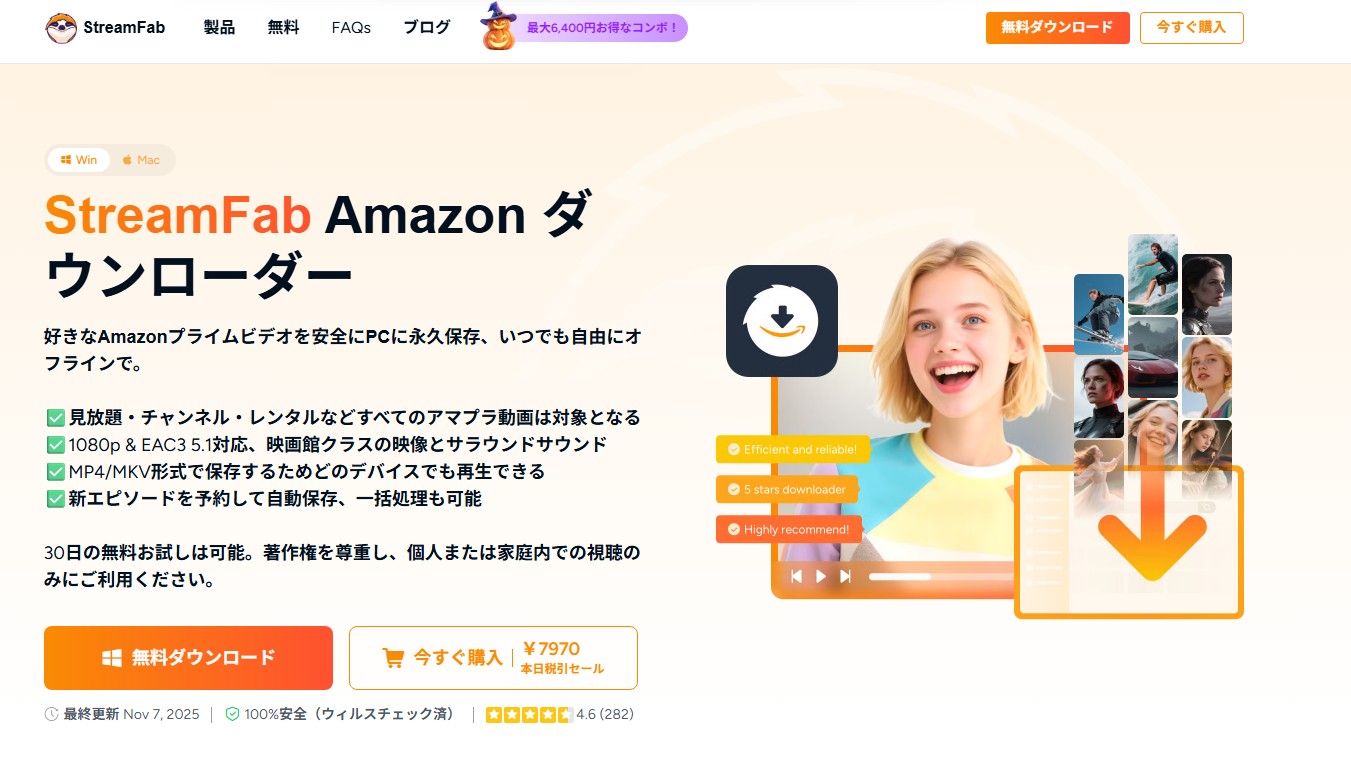
バッチ保存できず、時間がかかるのは全ての録画ソフトウェアの致命的な欠点です。StreamFab Amazon ダウンローダーを利用すればこの問題を克服できます。
StreamFab Amazon ダウンローダーは1080p/Atmosの高品質、99%の成功率と最速のスピードをサポートするアマゾンプライムビデオ保存ソフトです。新着番組でも1080p品質で保存してくれます。「お金かかるのか…」と思う方もいるかもしれませんが、30日間無料お試しもできますし、無料だからという理由だけでダウンローダーを選ぶとセキュリティでトラブルになる可能性もあります。
ダウンロードスピードも高速で、映画1本なら15分ほどで完了します。ダウンロードした作品は必要に応じてスマホやタブレットにも移行OK。Windows・Macの両方に対応しているため、多くの人が利用できるのもポイントです。
このAmazonプライムビデオ 録画・ダウンロードソフトの主な機能:
|
1.すべてのAmazon Prime Video地域サイトから任意のビデオを録画&ダウンロード |
StreamFab Amazon ダウンローダーの評判
数多くのAmazon保存ツールをテストしてきましたが、正直に言って、私がいちばん満足したのは StreamFab でした。画質、広告の除去、字幕や音声、メタ情報の保存、自動ダウンロードといった機能がただ充実しているだけでなく、独自の工夫や革新性も感じられます。操作も非常に簡単で、初心者でも説明なしで使いこなせるはずです。何より感心したのは、比類ないダウンロード速度とほぼ100%に近い成功率。これは、他のツールのCDM解除技術とはまったく異なる、より高度なDRM解除技術を採用しているからです。総じて、非常に試す価値のある一本です。
StreamFabオールインワン
StreamFabはアマプラのほか、U-NEXTやNetflix、TVer、Abemaなど1000+サイトに対応しています。オールインワンはすべてのStreamFab製品を含むセット製品です。Amazonダウンローダー単品の永久ライセンス料金の3倍余り程度の価格で、1000倍以上の利益をもらえるので、結構リーズナブルの価格だと思います。
なお、は2つ以上の製品を自由に組み合わせて購入するMycomboサービスを利用してお金を節約できます。
StreamFabオールインワンは一番お得のセット!
5台のパソコンで利用可能、3500円のアマゾンギフト券をもらえる!
アマゾンプライムビデオをパソコンに録画・ダウンロードする手順
30日の全機能無料体験は可能、ぜひ試しください。
1.StreamFabを起動したら左側にある「VIPサービス」をクリックし、右側に表示される色々なアイコンから「Amazon」を選択します。
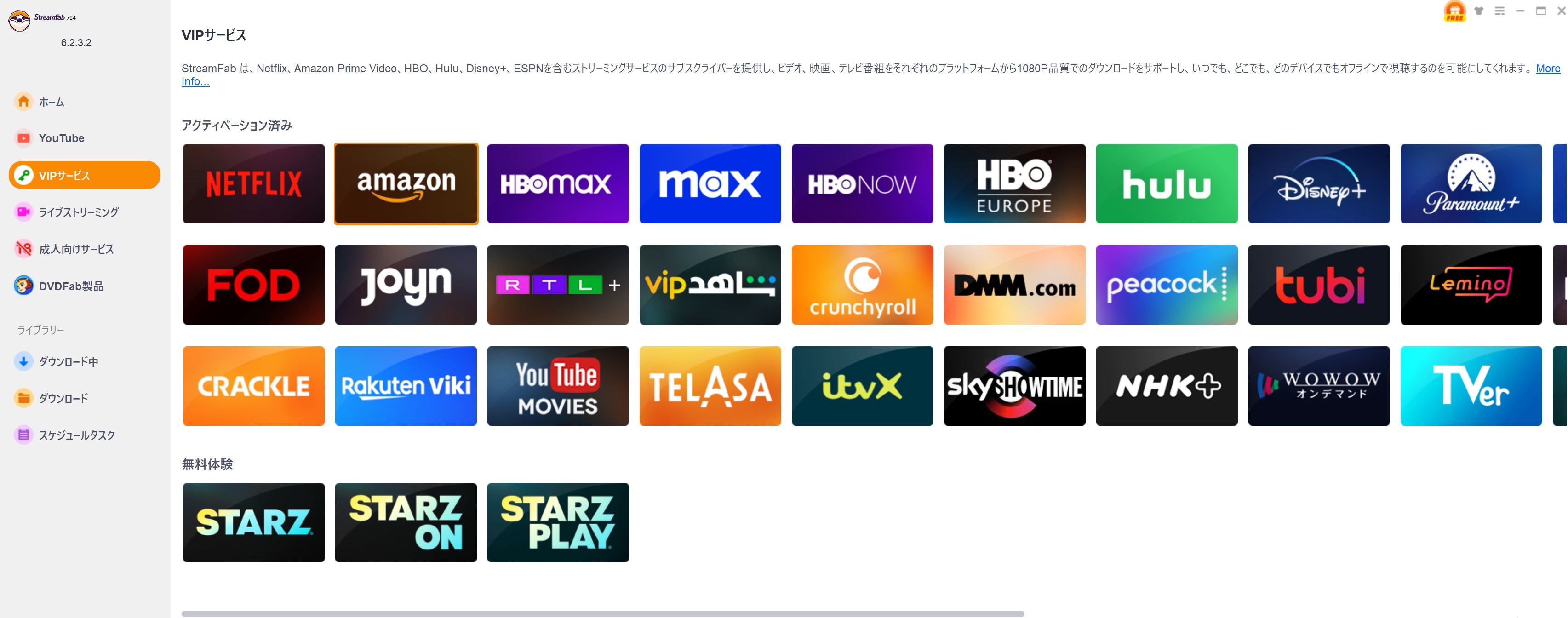
2.ログインしてダウンロードしたいプライムビデオ動画を再生します。すると、StreamFabがビデオを解析し、完了したらダウンロードアイコンとダウンロード設定画面がポップアップ表示されます。
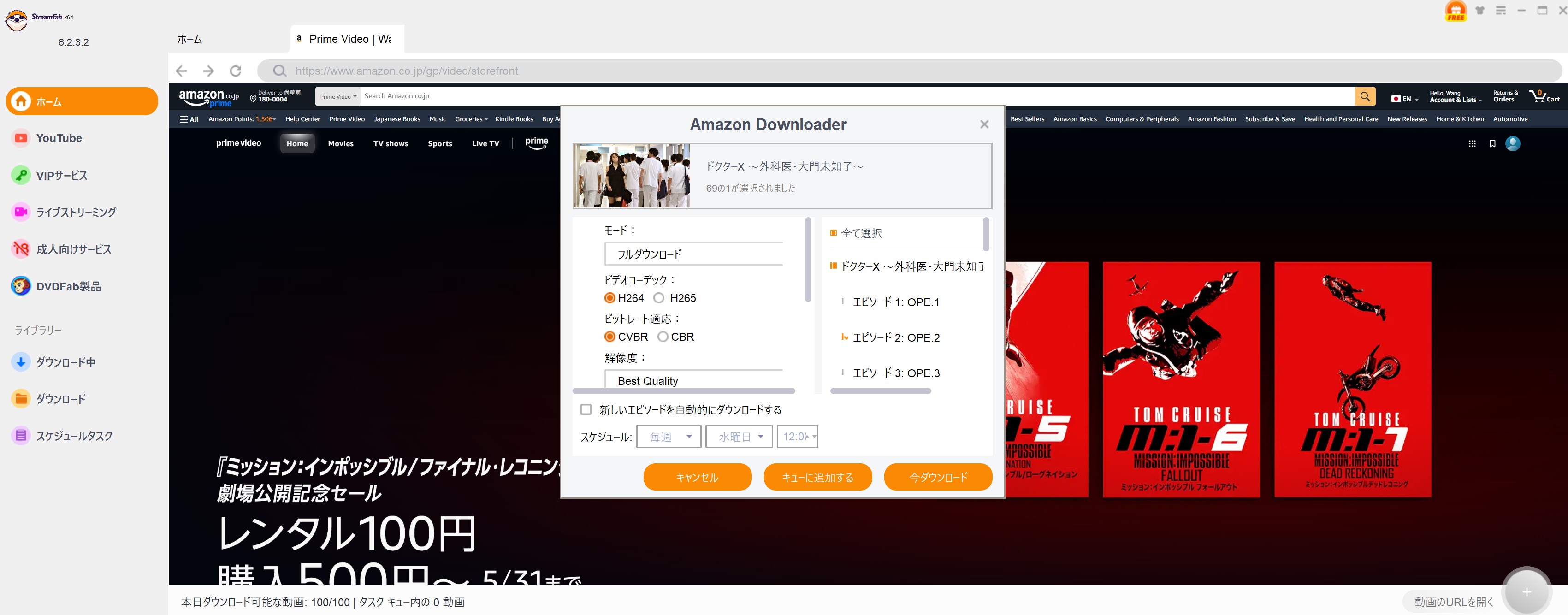
ダウンロードする動画の数、音声言語、字幕言語などへの設定をしたら「今ダウンロード」ボタンを押します。
3.ライブラリーの「ダウンロード中」に入って進捗状況を確認します。終わったら「ダウンロード」で確認します。
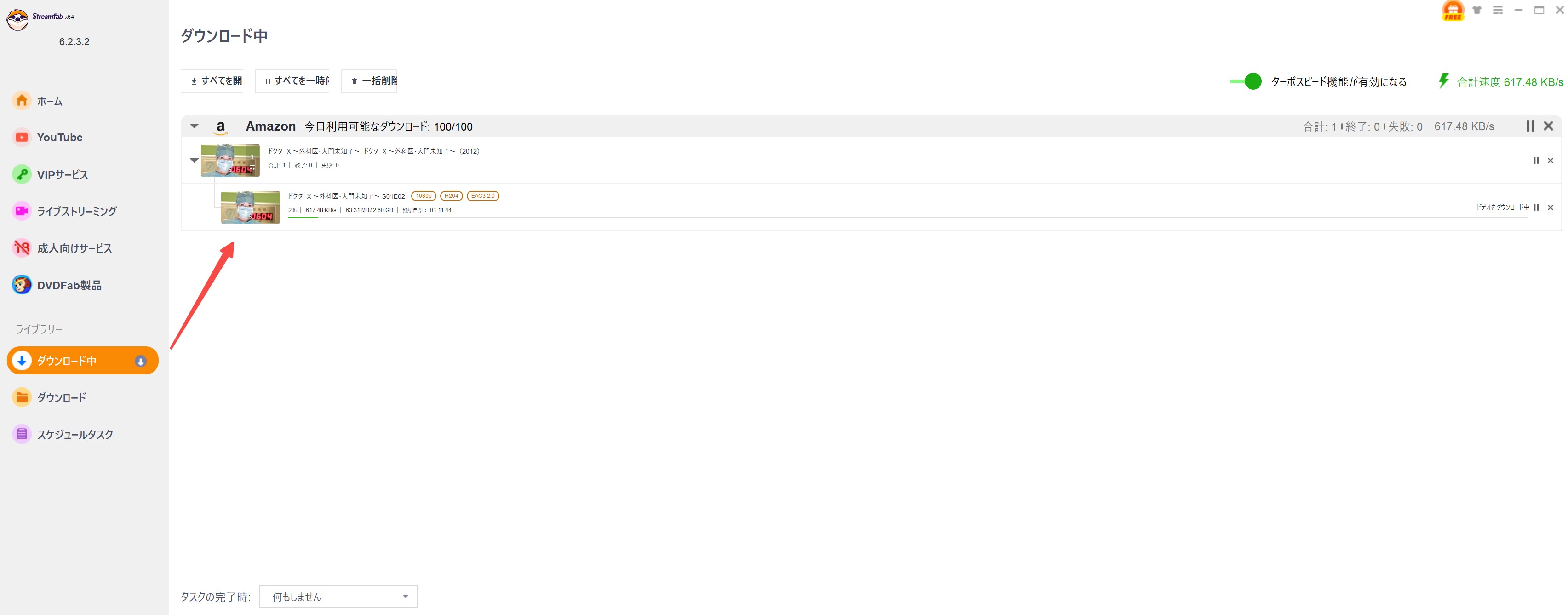
これで、公式機能でアマプラ ダウンロードできないが、お気に入りプライムビデオを録画したい時に、このソフトでとても簡単でダウンロードして視聴できます。ぜひ試してください。
各プライムビデオ録画ソフトウェアを比較
録画とダウンロードのどちらが便利?
| 比較項目 | 画面録画(OBS/拡張など) | ダウンロード(例:StreamFab) |
|---|---|---|
| 安定性 | DRM/HDCPで真っ黒になりやすい | 再生に依存せず安定して保存 |
| 画質・字幕 | 再生画面依存/字幕・音声選択は不可が多い | 高画質で保存/字幕・音声の事前選択が可能 |
| 時間効率 | 動画時間と同じだけ必要(2時間映画=2時間) | 高速保存(視聴時間に非依存) |
→ 失敗しにくく効率も良いのはダウンロード保存です。スマホやタブレットで見る事ができます。
各アマプラ録画・ダウンロードツールを表で比較
|
RecordFab |
StreamFab |
Wondershare |
EaseUS RecExperts |
|
|
一括保存 |
❌️ |
⭕️ |
❌️ |
❌️ |
|
MP4保存 |
⭕️ |
⭕️ |
⭕️ |
⭕️ |
|
成功率 |
★★★★★ |
★★★★★ |
★★★★☆ |
★★★★☆ |
|
速度 |
最大5倍 |
10倍 |
普通 |
普通 |
|
無料体験 |
動画3本録画 |
動画3本ダウンロード |
10分間録画 |
5分間録画 |
|
使いやすさ |
★★★★★ |
★★★★★ |
★★★★☆ |
★★★☆☆ |
|
CM消す |
◯ |
◯ |
☓ |
☓ |
|
魅力点 |
対応サイトが多い、倍速可能 |
ダウンローダーならではの使いやすさと高速 |
AI搭載、編集機能が優秀 |
基本的な編集はできる |
|
デメリット |
Mac環境で動作しない |
Amazonプライム・ビデオだけに対応 |
録画に時間がかかる |
真っ黒になる時もある |
ダウンロードと録画の違い
動画録画は従来のデスクトップ録画モードとブラウザプレーヤーに基づく録画モードにわけ、一方、ダウンロードモードはDRM解読技術とCDMエンコード技術に分けます。以下それぞれの違いです。
| ダウンロード/録画モード | 特徴/解説 |
| DRM解読技術 |
|
| CDMエンコード技術 |
|
| ブラウザプレーヤーに基づく録画 |
|
| デスクトップ録画 |
|
Amazonプライムビデオ録画に関するFAQ
A1. Amazonプライム・ビデオは公式的に録画機能がついていないので録画ができません。ただし、スマホアプリにダウンロード機能が備えています。視聴期限やデバイス期限などに気にしなければオフラインで楽しめます。
通常の手段でアマプラスクショを取ると、真っ黒になります。そこで「スクリーンショットと画面動画の録画ーScreeny」という無料の動画拡張機能がおすすめです。アマプラ動画のスクショ取る及び画面録画両方に対応しています。スクショならImageやPDFをサポートします。ただし、このツールで録画した動画はWebm形式のみ対応します。
A2. Amazonプライアムビデオを録画するには第三者のスクリーンレコーダーやダウンロードソフトウエアを利用して録画してください。今回ご紹介したソフトウエアのいずれかを利用してアマプラ動画を保存できますが、一番オススメなのはStreamFabです。
A4. Amazonプライム・ビデオの画面録画は違法であり、当該動画配信サービスの利用規約に違反となっています。私的目的であっても著作権のない動画を録画するのも許されません。ただし、現実としては、立証難などの原因で起訴されているケースが少ない。
A5. ネットでAZスクリーンレコーダーでアマプラを録画できるという言い方があるようですね。筆者は実験してみたところ、Amazonプライム・ビデオ動画の音は入りますが映像が真っ黒でした。
A1. iPhoneの画面収録機能でAmazonプライム・ビデオのようなDRMがかかった動画を録画する事ができません。正直、直接iPhoneにアマプラの動画を録画できるアプリがありません。しかし、ミラーリングやAirPlayなどを通じてパソコンでスマホの動画を操作することができます。
まとめ
Amazonプライム・ビデオは公式に録画できず、DRMの影響で録画すると画面が真っ黒になることがあります。これは検知されてバレているわけではなく、単に保護機能が働いているためです。
録画/ダウンロードソフトを使ってもバレることは基本的にありませんが、必ず個人利用のみにとどめ、商用利用や公開配信など著作権を侵害する可能性のある行為には使用しないでください。
アマプラ動画をダウンロードしてオフラインで視聴するには、正規機能や「StreamFab Amazon ダウンローダー」などの専用ダウンロードソフトの使用が推奨されます。
関連記事: アマプラ動画のHDCPを解決する方法丨ミラーリング制限をなくなる方法






